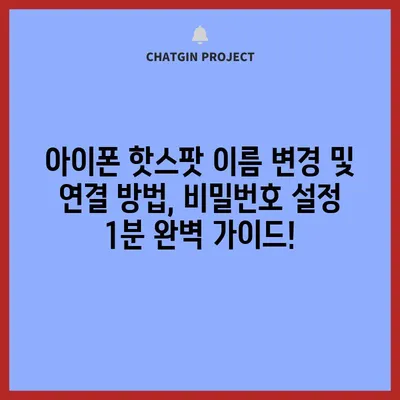아이폰 핫스팟 이름 바꾸기 연결방법 비밀번호 1분 완벽정리
아이폰 핫스팟 이름 바꾸기 연결방법 비밀번호 1분 완벽정리는 최근 카페나 도서관과 같은 공공장소에서 노트북이나 태블릿을 이용해 인터넷을 사용할 때 매우 유용합니다. 공용 와이파이는 보안 문제가 있을 수 있지만, 아이폰의 개인용 핫스팟을 이용하면 보다 안정적으로 인터넷에 연결할 수 있습니다. 이번 포스팅에서는 아이폰 핫스팟 이름을 변경하는 방법, 핫스팟을 연결하는 절차, 그리고 비밀번호 변경 방법을 자세히 알아보겠습니다.
아이폰 핫스팟 이름 바꾸기
아이폰 핫스팟의 이름을 바꾸는 방법은 간단합니다. 그러나 이를 통해 에어드롭 이름도 함께 변경된다는 점을 유의해야 합니다. 이름을 바꿔 객체를 구분할 수 있지만, 혼란을 피하기 위해 일관된 이름 사용이 중요합니다.
-
설정 앱 접근하기
첫 단계로 아이폰의 기본 어플 중 하나인 설정 앱을 열어야 합니다. 이 앱은 일반적으로 홈 화면의 가장 낮은 도크에 위치해 있습니다. 아이폰의 모든 기본 설정을 진행할 수 있는 곳입니다. -
일반 탭 선택하기
설정 화면에서 중간에 위치한 일반 탭을 찾아 클릭합니다. 이곳에서는 여러 가지 시스템 정보 및 설정을 변경할 수 있습니다. 일반 탭에서 추가적인 설정을 확인할 수도 있습니다. -
정보 선택하기
일반 탭 안에서 가장 첫 번째 항목인 정보를 선택합니다. 여기에 들어가면 현재 아이폰의 모든 기본 정보가 나타나며, 핫스팟 이름 변경을 위한 중요한 단계입니다. -
이름 변경하기
정보 페이지에서 이름을 찾아 선택합니다. 현재 설정된 이름이 나타날 것이며, 이를 원하는 대로 변경하면 됩니다. 변경한 이름은 다른 기기에서 Wi-Fi 신호를 검색할 때 표시됩니다. -
변경 완료하기
원하던 이름으로 바꾼 후, 상단의 완료 버튼을 클릭하여 설정을 저장합니다. 이 과정이 완료되면 새로운 핫스팟 이름이 즉시 적용됩니다. 이러한 간단한 절차로 핫스팟 이름 바꾸기가 완료되지만, 주의할 점은 이름 변경 후 에어드롭의 이름도 자동으로 바뀐다는 것입니다.
| 설정 단계 | 설명 |
|---|---|
| 1. 설정 앱 열기 | 아이폰의 기본 설정 앱입니다. |
| 2. 일반 탭 선택 | 여러 설정 옵션이 있는 곳입니다. |
| 3. 정보 선택 | 현재 기기 정보와 함께 핫스팟 이름을 변경할 수 있습니다. |
| 4. 이름 변경 | 원하는 이름으로 변경합니다. |
| 5. 변경 완료 | 변경 후 완료 버튼 클릭으로 설정 저장을 합니다. |
💡 아이폰 핫스팟의 이름과 비밀번호 설정 방법, 지금 바로 알아보세요! 💡
아이폰 핫스팟 연결 방법
아이폰 핫스팟을 연결하는 방법은 비교적 간단하지만, 몇 가지 단계가 필요합니다. 안전하고 편리하게 다른 디바이스와 연결하는 방법을 알아보겠습니다.
-
설정 앱 실행하기
아이폰에서 설정 앱을 열어야 합니다. 이는 이전 단계에서도 설명한 대로 디바이스의 모든 설정을 조정할 수 있는 앱입니다. 설정 앱에 들어가면 여러 가지 옵션이 보입니다. -
개인용 핫스팟 선택하기
설정 메뉴에서 개인용 핫스팟 탭을 선택합니다. 이 옵션을 통해 다른 기기와의 핫스팟 공유를 관리할 수 있습니다. 개인용 핫스팟을 활성화하기 전에는 이 메뉴에 접근해야 합니다. -
연결 허용 활성화하기
개인용 핫스팟 화면에서 다른 사람의 연결 허용 스위치를 밀어 활성화시킵니다. 이를 통해 주변의 다른 장치들이 핫스팟에 연결할 수 있는 권한을 부여합니다. -
Wi-Fi 검색하기
노트북이나 다른 모바일 기기에서 Wi-Fi 옵션을 열면, 개인용 핫스팟 목록이 나타납니다. 이때 핫스팟 이름이 위에서 변경한 이름으로 표시됩니다. -
연결 확인하기
개인용 핫스팟 이름을 선택하고 비밀번호를 입력한 후 연결을 클릭하면, 인터넷 사용이 가능해집니다. 특히 무선 연결이 처음이라면 비밀번호를 정확하게 입력해야 합니다. 또한, 이전에 연결했던 장치라면 자동으로 연결될 수 있습니다.
| 단계 | 설명 |
|---|---|
| 1 | 설정 앱 실행 |
| 2 | 개인용 핫스팟 선택 |
| 3 | 연결 허용 활성화 |
| 4 | Wi-Fi에서 핫스팟 검색 |
| 5 | 비밀번호 입력 후 연결 |
💡 아이폰 핫스팟 이름을 쉽게 바꾸고 비밀번호를 설정하는 방법을 알아보세요. 💡
아이폰 핫스팟 비밀번호 변경 방법
개인용 핫스팟의 비밀번호를 변경하는 것은 매우 중요한 보안 조치입니다. 주기적으로 비밀번호를 변경하여 안전하게 핫스팟을 사용할 수 있습니다.
-
설정 앱 선택하기
시작하는 방법은 아이폰의 설정 앱을 여는 것입니다. 이 앱을 통해 모든 변화 및 조정을 관리할 수 있습니다. -
개인용 핫스팟 탭 선택하기
설정에서 개인용 핫스팟을 선택합니다. 여기서 핫스팟 관련 설정을 모두 조정할 수 있습니다. -
Wi-Fi 암호 선택하기
개인용 핫스팟 화면에서 Wi-Fi 암호 항목을 찾아 선택합니다. 이곳에서 현재 설정된 비밀번호를 확인할 수 있습니다. -
비밀번호 변경하기
비밀번호 입력란에 새로운 비밀번호를 입력합니다. 비밀번호는 보안을 위해 최소한의 문자 수와 대소문자를 혼합하는 것이 좋습니다. -
변경 완료하기
설정 후에는 상단의 완료 버튼을 눌러 변경 사항을 저장합니다. 이제 핫스팟에 연결되려는 새로운 기기는 변경된 비밀번호를 입력해야 연결이 가능합니다.
| 단계 | 설명 |
|---|---|
| 1 | 설정 앱 선택 |
| 2 | 개인용 핫스팟 탭 선택 |
| 3 | Wi-Fi 암호 선택 |
| 4 | 새로운 비밀번호 입력 |
| 5 | 변경 완료 |
💡 아이폰 핫스팟 설정 방법을 지금 바로 배워보세요! 💡
결론
아이폰 핫스팟 이름 바꾸기와 연결 방법, 비밀번호 변경 절차는 이렇게 간단합니다. 이러한 방법을 통해 보다 안전하게 인터넷을 사용할 수 있습니다. 공용 와이파이를 사용하는 대신 개인용 핫스팟을 사용해 보안 위협을 줄일 수 있으며, 언제 어디서나 간편하게 연결할 수 있습니다. 지금 바로 핫스팟 설정을 변경하고, 새로운 이름과 비밀번호로 안전한 인터넷 사용을 시작해 보세요!
💡 아이폰 핫스팟 설정, 지금 바로 알아보세요! 💡
자주 묻는 질문과 답변
💡 아이폰 핫스팟 설정을 빠르게 배우고 연결해보세요! 💡
질문 1: 핫스팟 이름을 바꾸면 다른 사항에도 영향을 미치나요?
답변: 네, 핫스팟 이름을 변경하면 에어드롭 이름도 함께 바뀝니다. 둘은 같은 이름을 사용하기 때문입니다.
질문 2: 이미 연결한 기기에 대해 비밀번호를 입력해야 하나요?
답변: 비밀번호를 변경하면 이미 연결된 기기는 새로운 비밀번호를 입력해야만 접속할 수 있습니다.
질문 3: 핫스팟 연결 중 끊기는 경우는 무엇 때문인가요?
답변: 핫스팟에 연결된 기기가 아이폰에서 너무 멀어지면 연결이 끊길 수 있습니다. 이점 유의하시기 바랍니다.
아이폰 핫스팟 이름 변경 및 연결 방법, 비밀번호 설정 1분 완벽 가이드!
아이폰 핫스팟 이름 변경 및 연결 방법, 비밀번호 설정 1분 완벽 가이드!
아이폰 핫스팟 이름 변경 및 연결 방법, 비밀번호 설정 1분 완벽 가이드!